인터넷 이용하기 꿀팁
아이패드, 아이폰 화면녹화 하는 방법
반짝pro
2024. 1. 31. 16:27
반응형
아이패드, 아이폰 화면녹화 하는 방법

상단에 탭을 내리면, 거의 화면 녹화 기능이 추가되지 않아 있는데요.
아이패드, 아이폰 화면녹화 하는 방법은
아이패드, 아이폰 동일합니다.
톱니모양 설정 > 제어 센터로 이동
'화면 기록' 옆에 있는 추가 버튼을 눌러주면 상단 모음에 추가되어집니다.
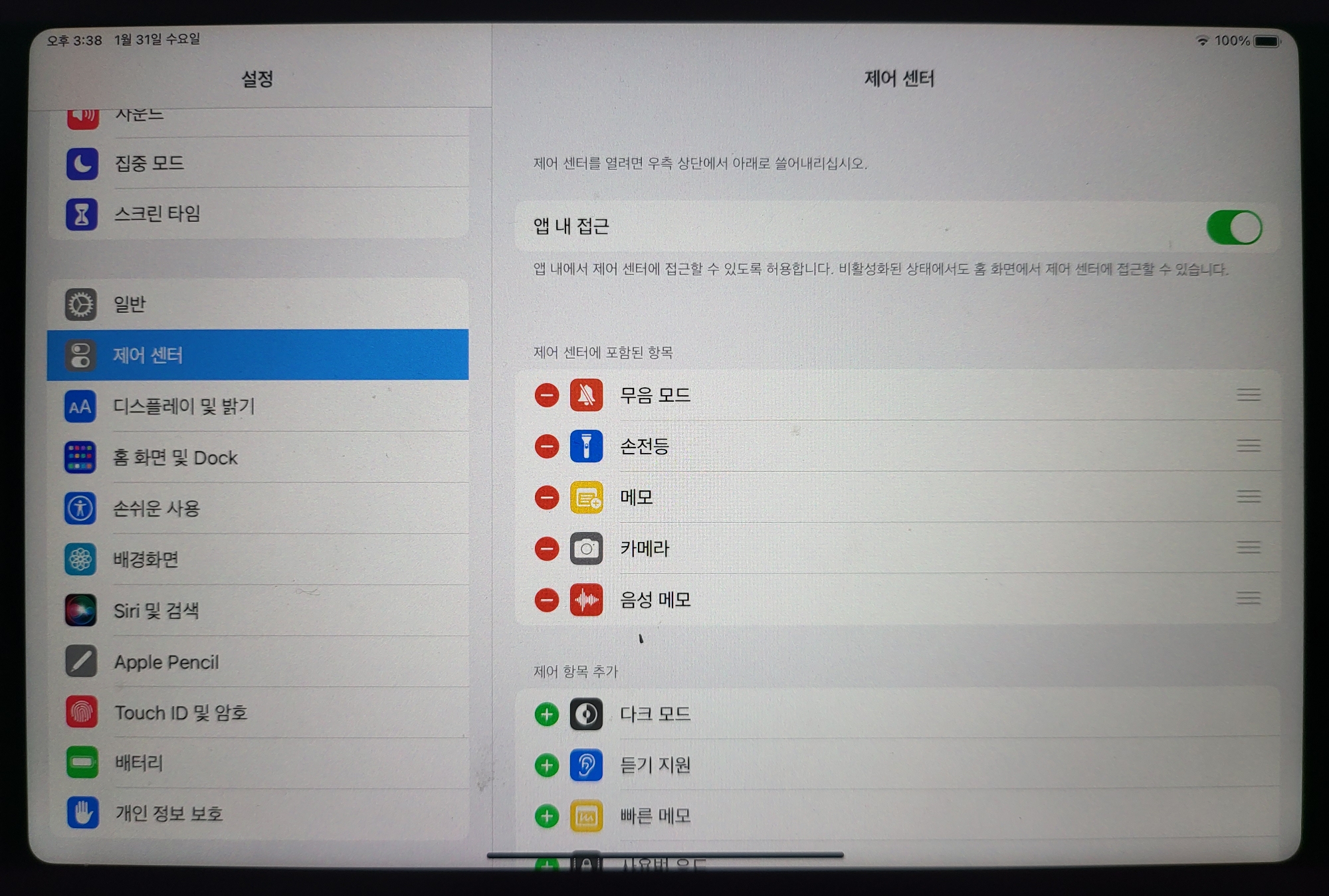
제어센터 -앱 내 접근
초록색으로 켜주기
하단박스
제어센터에 포함된 항목에
화면 기록 추가 해주기
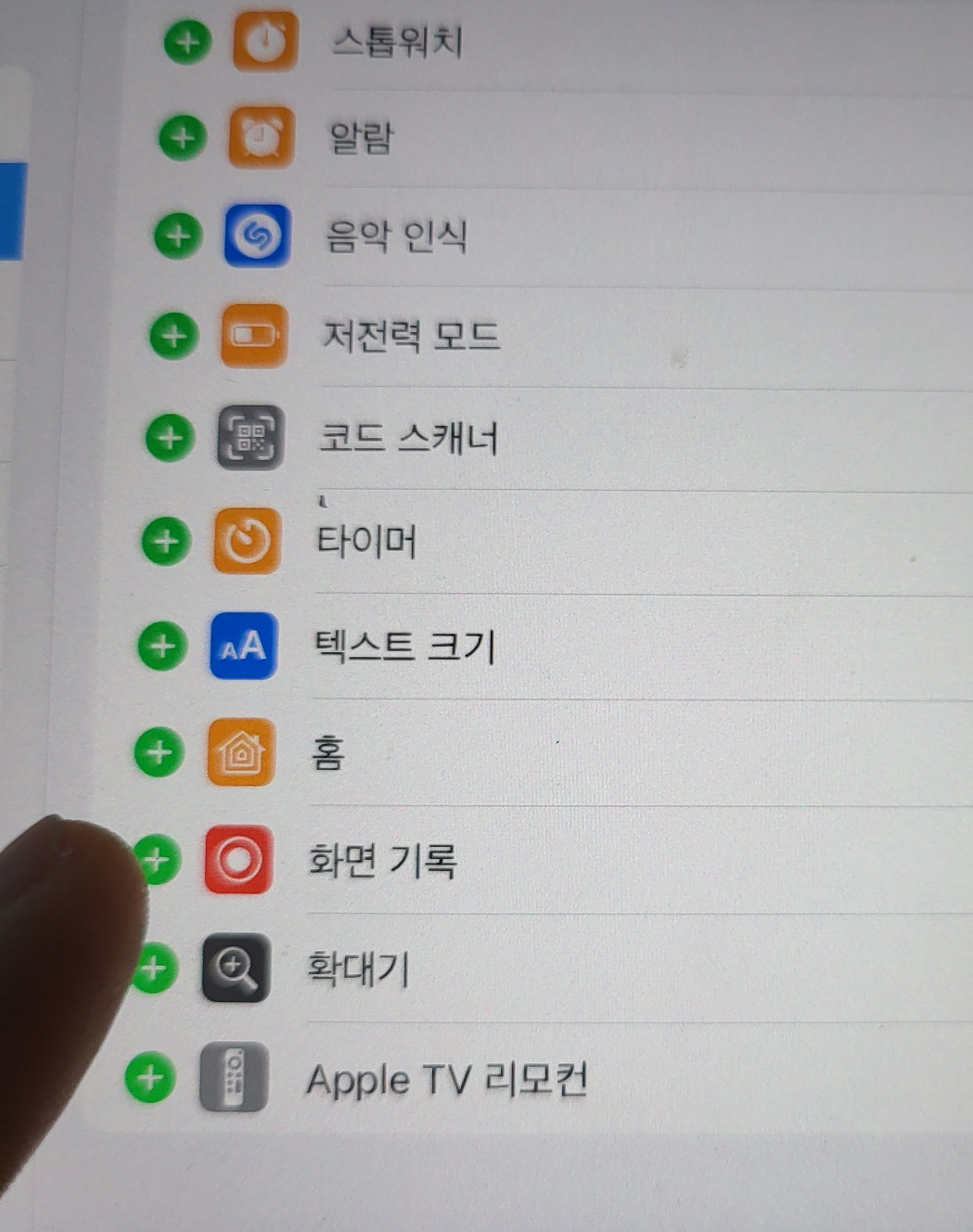
추가 후에는 간편하게 바로 사용가능해요.
녹화시에는 기기내 재생 소리가 함께 저장 되요.
갤러시의 경우는 기기소리, 외부소리 선택 가능한데, 아이패드는 단일 기능으로 선택 불가하며,
기기안 재생 소리만 함께저장 가능해요.
마이크기능을 따로 설정 하셔야 해요
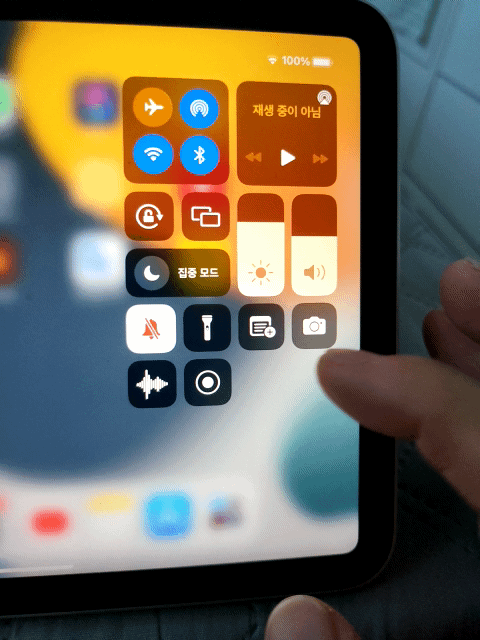
추가 후에는 상단탭을 내려 바로바로
사용 가능합니다.
회색의 동그라미 겹친 아이콘 버튼을 탭한 다음 3초간 기다립니다.
제어 센터를 종료하여 화면을 기록합니다.
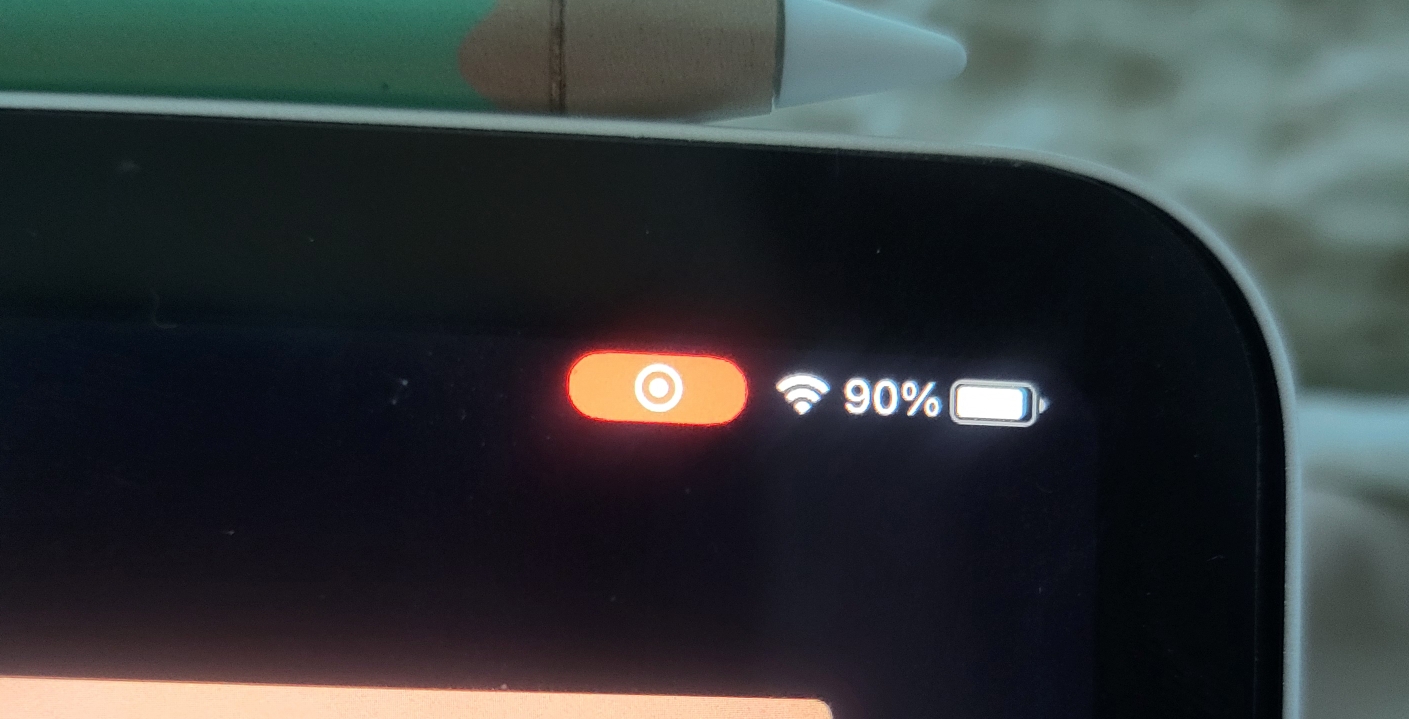
화면녹화를 중단하려면 제어 센터를 열어 다음 빨간색 기록 빨간색 기록 아이콘 버튼을 탭 하거나,
그냥 화면상단에 빨간 버튼(사진)을 한번 눌러주시면 앨범에 자동저장 됩니다.
녹화중단이 알람박스가 뜨고
확인 눌러주면 끝
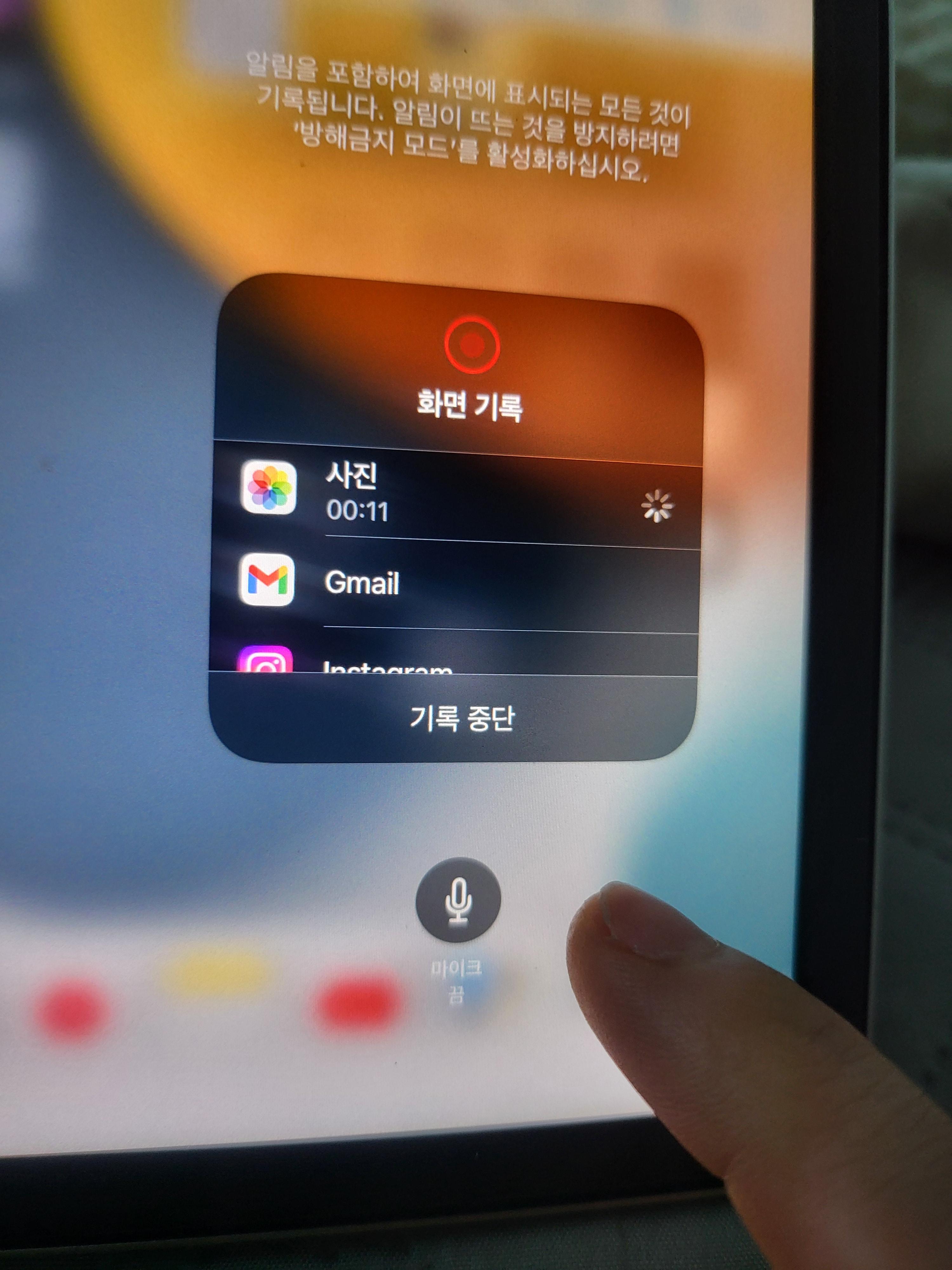
화면 녹화 버튼을 (시작전, 녹화중 동일)
2초이상 누르시면 마이크켬 기능이
뜨는데 이걸 켜주셔야
외부소리까지 녹음됩니다.
반응형